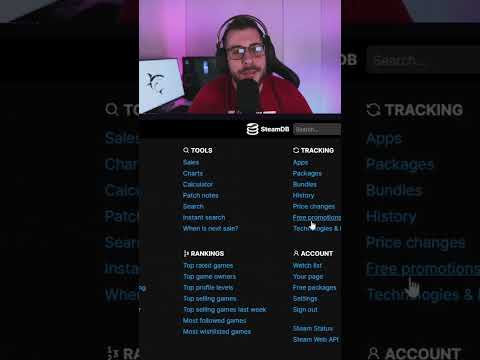Ovaj wikiHow vas uči kako pisati prstom ili mišem umjesto pisanja dok koristite Windows. Za korištenje ove funkcije potreban vam je Windows 8 ili noviji.
Koraci

Korak 1. Otvorite aplikaciju u koju želite pisati
Unos rukopisa u sustavu Windows možete koristiti u bilo kojoj aplikaciji koja prihvaća tekst, kao što su vaš web preglednik, aplikacija za e -poštu, Microsoft Word, Notepad itd.

Korak 2. Kliknite na ikonu tastature
Nalazi se na traci zadataka u donjem desnom kutu ekrana. Ovo otvara tastaturu na ekranu vašeg uređaja.

Korak 3. Kliknite na ikonu tastature na tastaturi
Izgleda isto kao i zadnji koji ste kliknuli, ali nalazi se u donjem redu tastature.

Korak 4. Kliknite ikonu rukopisa
To je ikona koja izgleda kao olovka i papir. Ovo mijenja tastaturu na ekranu u ploču za rukopis.

Korak 5. Nacrtajte riječi (e) koje želite napisati
Da biste to učinili mišem, držite pritisnut taster miša dok pišete na sivoj ploči pri dnu ekrana. Ili, ako imate ekran osetljiv na dodir, možete koristiti prst. Ako Windows prepozna ono što ste napisali, tekst će se pojaviti u aplikaciji/dokumentu.
- Pritisnite zagradu (prvi kvadrat s desne strane unosa za rukopis) da biste umetnuli razmak.
- Pritisnite debelu strelicu sa X da biste izbrisali posljednji znak koji ste napisali.
- Pritisnite mršavu strelicu da umetnete prijelom retka (ekvivalentno pritisku ↵ Enter).
- Kliknite pravokutnik s manjim pravokutnikom unutra (blizu gornjeg desnog kuta ploče za rukopis) da biste odspojili ploču. To vam omogućava da ga pomičete po ekranu.
- Kliknite na X u gornjem desnom kutu ploče da biste je zatvorili.